时间:2020-07-02 18:13:20 来源:www.win7qijian.com 作者:系统玩家
win7任务栏图标异常的问题我们在前几期教程也说过,如果你的电脑技术不够强,那可能这个win7任务栏图标异常的问题就不知所措了。那我们能不能自己解决这个win7任务栏图标异常的问题呢?处理这个难题的方法如下:1、在桌面任意位置新建“文本文档”;2、双击打开“新建文本文档”,将下面的内容复制进去就行了,这样,这个问题就可以很简单的处理了。要是你没有看懂,那再看看下面的具体win7任务栏图标异常的详尽处理手段。
解决方法如下:
1、在桌面任意位置新建“文本文档”;
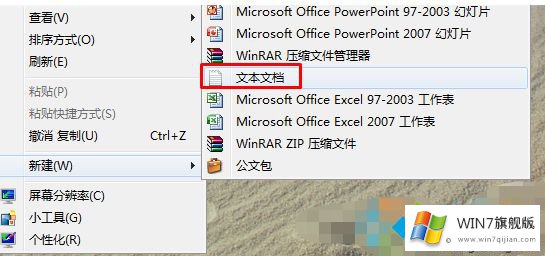
2、双击打开“新建文本文档”,将下面的内容复制进去:
reg delete"HKEY_CURRENT_USER\Software\Classes\LocalSettings\Software\Microsoft\Windows\CurrentVersion\TrayNotify" /va/ftaskkill /f /im explorer.exe & start explorer.exe
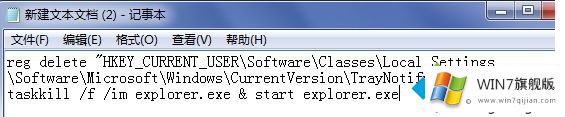
3、点击左上角的“文件”—“另存为”,将“保存类型”修改为“所有文件”,将文件名修改为“修复桌面异常.bat”点击保存;

4、在“修复桌面异常.bat”文件上单击右键,选择“以管理员身份运行”,等待批处理自动重置任务栏,即可找回通知栏的所有图标了。
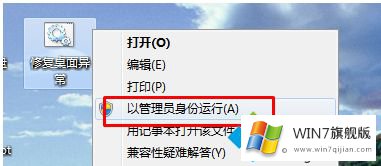
以上就是关于win7任务栏图标显示异常的解决方法啦,如果你的电脑也出现了这样的情况,可以参考上面的方法解决哦。
以上就是给大家描述的有关win7任务栏图标异常的详尽处理手段,如果你也需要,可以试下上面所说的方法内容哦,如果这篇文章对你有所帮助,那么希望你继续支持本站。